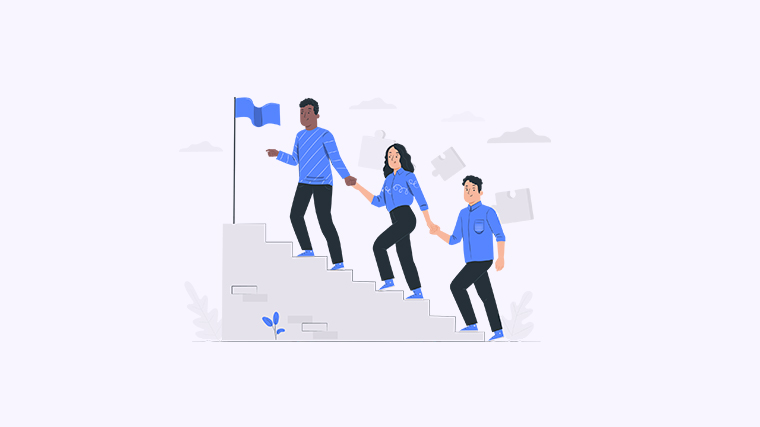
在数据分析中,图表是最直观的表达方式之一。你是否曾为如何将复杂的数据变得生动而苦恼?是否想过用美观的图表来展示你的分析结果?不妨跟随以下简单的步骤,掌握Excel作图的技巧,让你的数据跃然纸上!
方法一:使用插入图表功能
这是最基础也是最重要的方法,通过Excel的插入功能,可以轻松创建各种图表。
- 选择你要绘制图表的数据区域。
- 点击功能区的“插入”选项卡。
- 在图表组中,选择你需要的图表类型,例如“柱形图”,“折线图”,“饼图”等。
- 点击所选图表,Excel将自动生成图表,随后可以根据需要进行调整。
方法二:使用推荐的图表
Excel会自动分析数据,推荐最合适的图表类型。
- 选择你要绘制的数值区域。
- 在“插入”选项卡中,点击“推荐的图表”。
- 查看推荐的选项,选择最适合的数据展示方式,点击“确定”。
方法三:自定义图表样式
为你的图表添加个性化的风格,使其更加吸引人。
- 点击图表,功能区会出现“图表工具”。选择“设计”选项卡。
- 在“图表样式”中选择你喜欢的样式,或者点击“格式”来调整颜色和字体。
- 也可以添加标题,在图表上方输入你的标题;在“图表布局”中,选择“图表标题”以设置样式。
方法四:动态图表与数据透视图表
使用数据透视表和动态图表可以显著提升数据分析的效果。
- 首先创建一个数据透视表,选择数据并点击“插入”>“数据透视表”。
- 完成数据透视表创建后,再次选择数据透视表,点击“插入图表”。
- 选择动态图表样式,如“切片器”,通过选择不同的分类,动态更新显示的图表。
现在你已经掌握了几种在Excel中作图的方法,不妨试着实际操作一下,看看能否提升你的数据表现力。不妨在下面分享你的体验、想法或是遇到的问题,让我们一起交流更多的技巧!

